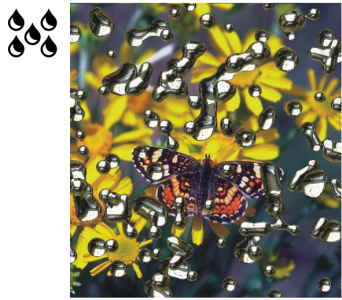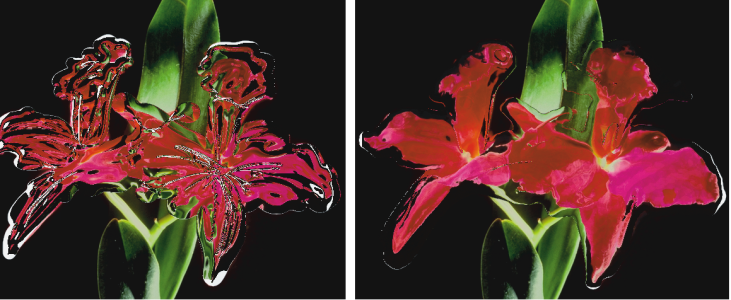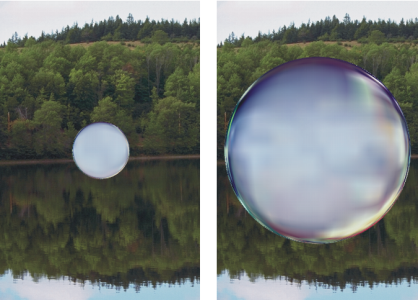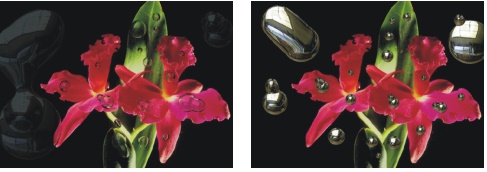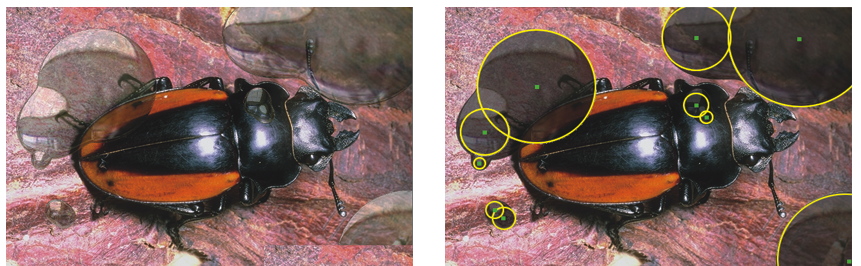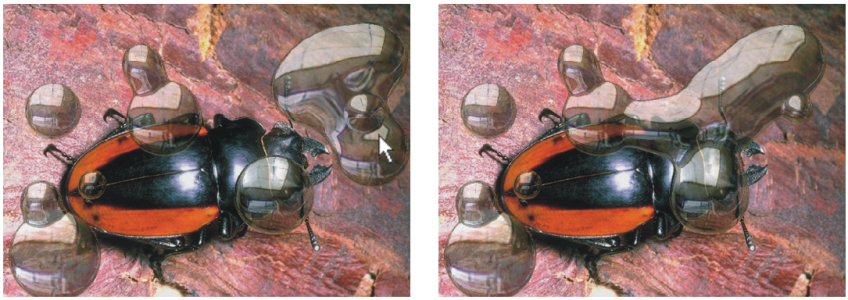リキッドメタル ダイナミック プラグインを適用する
リキッドメタル ダイナミック プラグインは、レイヤー上に液体や金属でペイントします。「メタル」とは、材料が金属であることを意味するだけで、設定によっては水のような効果になります。
イメージの上に水滴を乗せれば、屈折による歪みが出ます。また、水銀のように流動する液体金属の塊も作成できます。[屈折度] スライダは、媒体の性質を調整し、水と金属の中間的な効果を作成します。ネガティブなメタルを使用して、メタルに穴を開けることもできます。
リキッドメタル ダイナミック プラグインは、液体金属や、反射率が低い液体を作成します。
メタルのストロークは、一連の水滴で構成されます。1 つまたは複数の水滴を選択し、移動させたり、属性を変更することができます。
水滴の円とその中心には、「ハンドル」が表示されます。ハンドルは、水滴の選択に必要なわけではありませんが、作業がしやすくなります。最後のストロークで適用された水滴は、自動的に選択状態になります。新しいストロークを作成した時点で、前の水滴の選択が解除されます。
リキッド メタルでの作業中は、[取り消し] 機能を使用できませんが、選択したメタル、最後に適用したメタル、またはレイヤー上のすべてのメタルを削除することができます。
リキッド メタルでは、反射率が高くなります。そのため、クローンソースやパターンを反射マップとして使用すれば、イメージの外観をカスタマイズできます。詳しくは、イメージのクローン作成と採取およびパターン.を参照してください。
リキッドメタル ツール
リキッドメタルを適用するには、ブラシツール、円形ドロップ ツール、[レイン] 機能を使用します。ブラシや水滴のサイズを調整できます。デフォルトではブラシツールが選択されています。ブラシツールを使用すると、リキッドメタルでペイントできます。円形ドロップ ツールを使うと円形のリキッドメタルが作成されます。[レイン] 機能は、レイヤー上にメタルの水滴を振りまきます。
|
|
|
|
|
|
|
|
|
[レイン] 機能を適用して作成したランダムな金属の水滴 |
|
リキッドメタル ダイナミック レイヤーを作成するには

1
[レイヤー] パネルで、
キャンバスを選択します。
2
[ダイナミックプラグイン] ボタン

をクリックし、
[リキッドメタル] を選択します。
3
[リキッドメタル] ダイアログで、以下のいずれかのツールをクリックします。
•
円形ドロップ ツール

•
ブラシ ツール

4
[設定] 領域で以下のいずれかのスライダを移動します。
•
[サイズ] ― ブラシツールまたは [レイン] を使用して作成した水滴を選択して、直径を変更します。円形ドロップ ツールには影響しません。
•
[間隔] ― ブラシツールで作成する水滴間の間隔を調節します。
間隔の狭いストローク (左) では水滴がつながります。間隔の広いストローク (右) では個々の水滴が独立しています。
•
[ボリューム] ― 外周の可視範囲を調節します。
値を 100% 未満にすると水滴が「乾いた」ように小さくなります (左)。値を 100% より高くすると、可視範囲が水滴の円を超えて外側まで拡がります (右)。
•
[スムーズ] ― 境界範囲を変更します。この境界範囲によって、隣接する水滴どうしが合体するかどうかが決まります。
[スムーズ] スライダの値を低くして個々の水滴を区別したイメージと (左)、値を高くして水滴をくっつけたイメージ (右)
5
[レンダリング] 領域で、
[マップ] リスト ボックスから以下のいずれかのメタル タイプを選択します。
•
[量] ―
[屈折] スライダで設定されている効果の度合いを調整し、レイヤー内のすべての水滴に適用します。水のような効果を作成するには、
[量] を –0.5 に設定します。これにより、水滴の下にあるイメージが大きく見えます。
[量] スライダを右端または左端まで移動すると、[反射] と [屈折] が逆になります。
•
[屈折] ― 水滴の外観を調整します。このスライダは、反射と屈折の段階を表します。
屈折度を低くすると反射率が高くなります (左)。屈折度を高くすると透明で反射率が低い液体になります。[屈折] を 100% 近くにすると、メタルが透明になります。水滴は、水または油のような外観になります (右)。
7
書類ウィンドウ内をドラッグし、効果を適用します。
効果を消去して作業をやり直すには、
[消去] ボタンをクリックします。
|
|
|
|
|
[表面の張り] チェック ボックスをオンにします。
|
|
|
[リキッドメタル] ダイアログ ボックスで、 [レイン] をクリックします。その後、水滴が降るのを停止するには、イメージ内の任意の場所をクリックします。
[スムーズ] と [サイズ] の設定値が高い場合は、クリックした後もしばらく動作が続くことがあります。
|
|
|
|

選択した [マップ] タイプがレイヤー全体に適用されます。タイプはいつでも変更することができます。
ネガティブなメタルを作成するには

•
Option キー (macOS) または
Alt キー (Windows) を押しながら、
円形ドロップ ツール

または
ブラシ ツール

で既存のメタルの水滴の上にドラッグします。
ドラッグした領域のリキッド メタルの量が減少します。これによって、メタルに穴をあけたり、分割させることができます。
メタルを削除するには

|
|
|
|
|
Delete キー (macOS) または Backspace キー (Windows) を押します。
|
|
|
[リキッドメタル] ダイアログ ボックスで ドロップの選択ツール  をクリックし、メタルを選択して、 Delete キー (macOS) または Backspace キー (Windows) を押します。
|
|
|
[リキッドメタル] ダイアログ ボックスで [消去] をクリックします。
|
メタルの水滴ハンドルを表示するには

•
[リキッドメタル] ダイアログ ボックスで、
[ハンドルの表示] チェック ボックスをオンにします。
[ハンドルの表示] チェック ボックスをオンにすると、水滴の円と中心が表示されます (右)。
メタルの水滴を選択するには

1
[リキッドメタル] ダイアログ ボックスで
ドロップの選択ツール

を選択します。
|
|
|
|
|
[ハンドルの表示] チェック ボックスがオンになっている場合は、水滴の中心のハンドルをクリックします。ハンドルが表示されていない場合は、水滴の任意の箇所をクリックします。
|
|
|
|
|
|
Shift キーを押しながら、追加する水滴をクリックします。
|
|
|
Shift キーを押しながら、削除する水滴をクリックします。
|

水滴を選択すると、中心ハンドルが塗り潰された状態に変わります。
選択したい水滴上をドラッグします。
メタルの水滴を移動するには

1
[リキッドメタル] ダイアログ ボックスで
ドロップの選択ツール

を選択し、移動する水滴を選択します。
2
ドロップの移動ルールを選択して、水滴をドラッグして任意の場所に移動します。
水滴を動かすと、近くにある水滴と結合しようとします。これは、
[スムーズ] スライダで調整することができます。
1 つの水滴の中心をドラッグすると、選択されているグループ全体が移動します。
リキッドメタル ブラシのサイズを調整するには

1
[リキッドメタル] ダイアログ ボックスで
ドロップの選択ツール

を選択し、水滴の外側をクリックしてすべての選択を解除します。
3
ブラシツール 
をクリックしてペイントするか、
[レイン] をクリックします。

既存のメタルのサイズを変更するには、水滴を選択し、[サイズ] スライダを調整します。
クローンソースまたはパターンをリキッドメタルの反射に適用するには

•
[メディアセレクタ] の [パターン] セレクタをクリックし、表示されたリストからパターンを選択します。
2
[レイヤー] パネルで、
キャンバスを選択します。
3
[レイヤー] パネルの
[ダイナミックプラグイン] ボタン

をクリックし、
[リキッドメタル] を選択します。
4
[リキッドメタル] ダイアログ ボックスの
[マップ] リスト ボックスで
[クローンソース] を選択します。
6
円形ドロップ ツール

または
ブラシ ツール

で書類ウィンドウ内をドラッグし、メタルを適用します。
効果を消去して作業をやり直すには、
[消去] ボタンをクリックします。

クローンソースが指定されていない場合は、Corel Painter は現在選択されているパターンを反射マップとして使用します。
同じメタルでも、反射マップとしてパターンを使用すると外観が変化します。